Application Non Désirée MacCleansePro (Mac)
Logiciels malveillants spécifiques à MacÉgalement connu sous le nom de: MacCleansePro potentially unwanted application
Obtenez une analyse gratuite et vérifiez si votre ordinateur est infecté.
SUPPRIMEZ-LES MAINTENANTPour utiliser le produit complet, vous devez acheter une licence pour Combo Cleaner. 7 jours d’essai limité gratuit disponible. Combo Cleaner est détenu et exploité par RCS LT, la société mère de PCRisk.
Comment supprimer MacCleansePro d'un Mac ?
Qu'est-ce que MacCleansePro ?
MacCleansePro est le nom d'une application qui est censée garder les ordinateurs Mac propres et améliorer les performances globales du système. Cependant, les développeurs distribuent MacCleansePro en utilisant des configurations d'autres programmes, ils l'incluent dans les configurations comme une offre supplémentaire. Généralement, les gens téléchargent et installent des applications qui sont distribuées de cette façon par inadvertance. Pour cette raison, MacCleansePro est classé comme une application potentiellement indésirable (PUA).
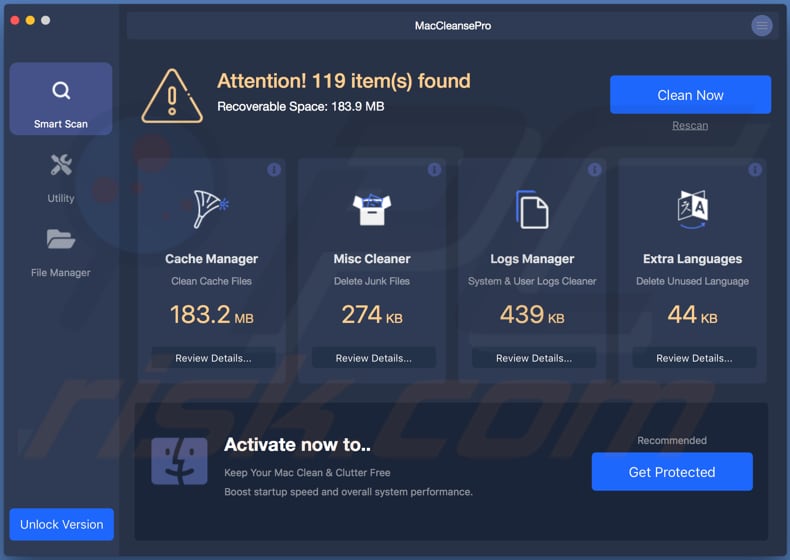
MacCleansePro inclut des fonctions telles que Cache Manager, Misc Cleaner et Logs Manager. Il est censé nettoyer le cache, supprimer les fichiers inutiles, nettoyer les journaux du système et des utilisateurs, et supprimer les langues non utilisées. Ces caractéristiques devraient augmenter la vitesse de démarrage du système et améliorer ses performances globales. Cependant, on sait que les PUA fournissent souvent à leurs utilisateurs de fausses listes de problèmes détectés. En d'autres termes, ils détectent des problèmes qui ne sont pas réels. Dans la plupart des cas, les gens sont encouragés à activer un programme pour pouvoir effectuer d'autres actions (nettoyer les fichiers, corriger les erreurs, désinstaller les logiciels non désirés, etc.) On ne sait pas si MacCleansePro génère de faux résultats, cependant, nous ne recommandons pas de faire confiance à un logiciel qui est classé comme PUA/distribué en utilisant des méthodes douteuses. De plus, les configurations d'autres programmes sont souvent utilisées pour distribuer plus d'un PUA, ce qui signifie que MacCleansePro pourrait être distribué avec d'autres applications de ce type. Par exemple, des pirates de navigateurs, des publiciels etc. Les pirates de navigateur sont des applications qui modifient les paramètres du navigateur et obligent leurs utilisateurs à utiliser un faux moteur de recherche. En outre, ils recueillent divers détails, tels que les adresses IP, les géolocations, les requêtes de recherche saisies, les URL des sites Web visités et d'autres données, éventuellement sensibles. En outre, leurs développeurs envoient les détails recueillis à des tiers qui les utilisent à mauvais escient pour générer des revenus d'une manière ou d'une autre. Dans certains cas, ces détails sont partagés avec des cybercriminels. Très souvent, les applications de type adware sont également conçues pour enregistrer des détails sur leurs utilisateurs. En outre, les logiciels publicitaires diffusent des publicités non désirées, généralement trompeuses, qui, si elles sont cliquées, ouvrent des sites Web non fiables ou provoquent des téléchargements ou des installations d'autres applications non désirées et potentiellement malveillantes. Nous vous recommandons de désinstaller MacCleansePro et tous les autres PUA qui sont installés sur le système d'exploitation et/ou le navigateur dès que possible. Il est possible que l'installation d'applications de ce type puisse entraîner des problèmes liés à la sécurité de navigation, à la confidentialité ou même au vol d'identité.
| Nom | MacCleansePro potentially unwanted application |
| Type de Menace | Maliciel Mac, Virus Mac |
| Fonctionnalités Supposées | Cette application est censée optimiser les systèmes macOS. |
| Noms de Détection | BitDefender (Gen:Variant.Application.MAC.OSX.AMCleanerCA.2), DrWeb (Program.Mac.Unwanted.AMC.69), Emsisoft (Gen:Variant.Application.MAC.OSX.AMCleanerCA.2 (B)), Microsoft (Misleading:Win32/Lodi), Liste complète (VirusTotal) |
| Symptômes | Un programme que vous ne vous souvenez pas avoir installé est soudainement apparu sur votre ordinateur. Une nouvelle application effectue des balayages informatiques et affiche des messages d'avertissement sur les 'problèmes trouvés'. Demande le paiement pour éliminer les erreurs supposément trouvées, les articles non désirés, et ainsi de suite. |
| Méthodes de Distribution | Annonces pop-up trompeuses, installateurs de logiciels gratuits (bundling), faux installateurs de Flash Player. |
| Dommages | Perte monétaire (achat inutile de faux logiciels), fenêtres contextuelles d'avertissement indésirables, performances lentes de l'ordinateur. |
| Suppression |
Pour éliminer d'éventuelles infections par des maliciels, analysez votre ordinateur avec un logiciel antivirus légitime. Nos chercheurs en sécurité recommandent d'utiliser Combo Cleaner. Téléchargez Combo CleanerUn scanner gratuit vérifie si votre ordinateur est infecté. Pour utiliser le produit complet, vous devez acheter une licence pour Combo Cleaner. 7 jours d’essai limité gratuit disponible. Combo Cleaner est détenu et exploité par RCS LT, la société mère de PCRisk. |
MacCleansePro n'est pas le seul PUA qui est censé être utile et légitime, et est distribué par le biais de la configuration d'autres programmes. Quelques autres exemples sont Qbit Mac Optimizer, Mac Clean Pro and Mac Fixer Pro. Nous ne recommandons pas de faire confiance à ces applications et surtout, de payer pour leur activation. Il est très probable qu'elles ne fonctionneront pas comme elles le devraient.
Comment les applications potentiellement indésirables se sont-elles installées sur mon ordinateur ?
MacCleansePro est promu sur son site de téléchargement. Cependant, ce n'est pas la seule façon de le télécharger et de l'installer. De plus, la plupart des gens téléchargent et installent des PUAs involontairement. Généralement, ils sont distribués en les incluant dans divers programmes de téléchargement ou d'installation d'autres programmes. Cependant, les informations sur les applications supplémentaires ne sont généralement pas divulguées correctement et cachées dans leurs paramètres comme "Personnalisé", "Avancé" et sections similaires. Les développeurs le font dans le but d'amener les gens à télécharger et/ou installer des applications non désirées avec le logiciel désiré. Ils réussissent lorsque les gens téléchargent ou installent des logiciels sans vérifier et modifier les paramètres susmentionnés. Parfois, les PUA peuvent être téléchargés ou même installés par le biais de publicités trompeuses. Il y a des publicités qui, si vous cliquez dessus, exécutent des scripts conçus pour télécharger ou installer des PUA.
Comment éviter l'installation d'applications potentiellement indésirables ?
Nous vous conseillons de télécharger tous les programmes (surtout s'ils sont gratuits) uniquement à partir de sites Web officiels et légitimes. Il n'est pas recommandé d'utiliser des téléchargeurs de logiciels tiers, des réseaux Peer-to-Peer comme les clients torrent, eMule et autres canaux similaires ou d'installer des logiciels utilisant des installateurs tiers. De plus, les téléchargements et les installations ne doivent pas être terminés sans avoir coché "Avancé", "Personnalisé" et les autres paramètres qui sont inclus dans leur configuration. Les téléchargements ou les installations de PUA peuvent généralement être évités en rejetant les offres que l'on peut trouver dans ces paramètres. Aussi, nous vous conseillons de ne pas cliquer sur les différentes annonces, surtout si elles sont affichées sur des pages douteuses. Si vous cliquez dessus, ils ouvrent des sites Web non fiables ou provoquent des téléchargements ou des installations non désirés. Enfin, s'il y a des applications indésirables (suspectes ou inconnues) (comme des plug-ins, add-ons ou extensions) installées sur un navigateur, elles doivent être supprimées dès que possible. Il en va de même pour les logiciels de ce type qui sont installés sur le système d'exploitation. Si votre ordinateur est déjà infecté par des PUA, nous vous recommandons d'effectuer un scan avec Combo Cleaner Antivirus pour Windows pour les éliminer automatiquement.
Apparence de l'application indésirable MacCleansePro (GIF) :
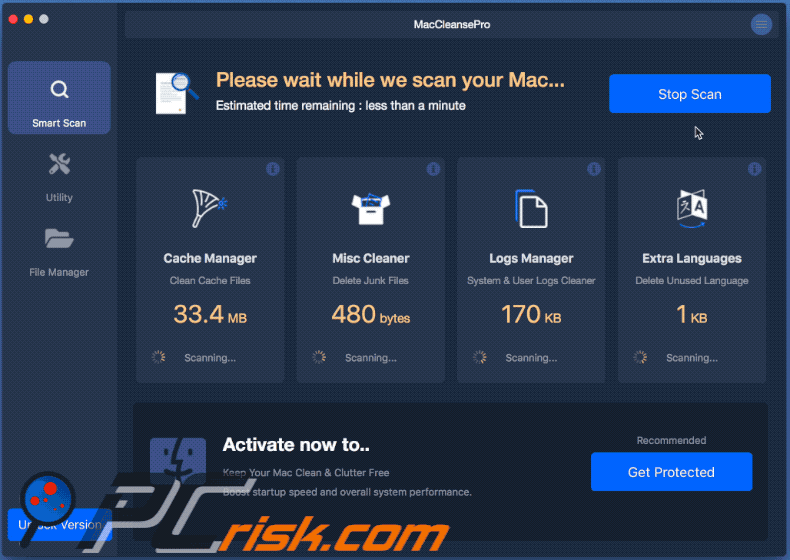
Apple.com-mac-optimizer[.]live faisant la promotion de l'application non désirée MacCleansePro :
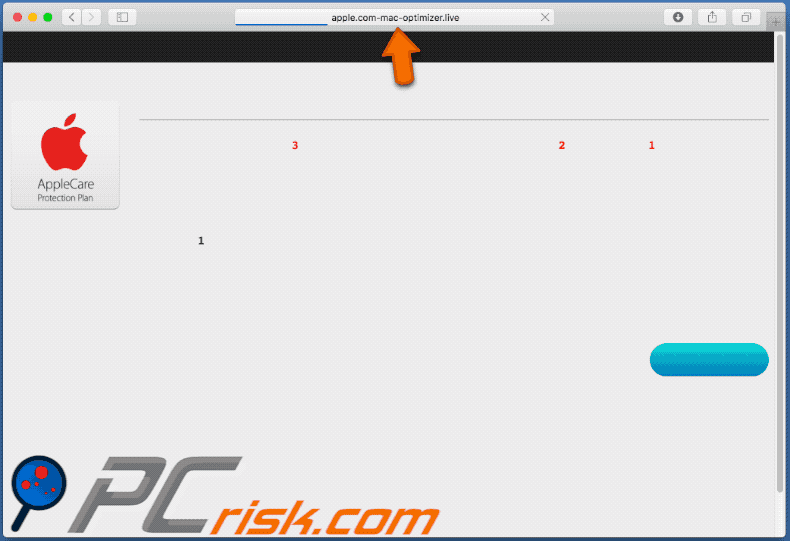
Capture d'écran de la page de téléchargement de MacCleansePro :

Installateur de l'application MacCleansePro :
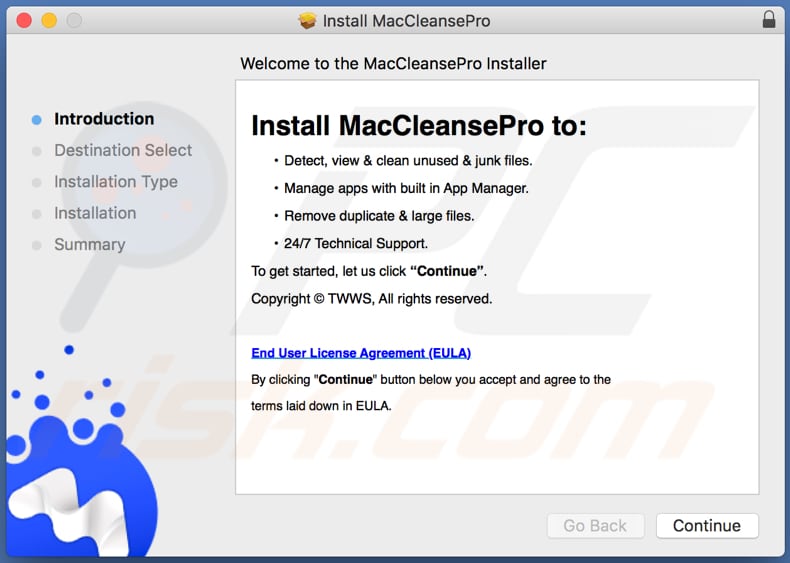
Suppression automatique et instantanée des maliciels :
La suppression manuelle des menaces peut être un processus long et compliqué qui nécessite des compétences informatiques avancées. Combo Cleaner est un outil professionnel de suppression automatique des maliciels qui est recommandé pour se débarrasser de ces derniers. Téléchargez-le en cliquant sur le bouton ci-dessous :
TÉLÉCHARGEZ Combo CleanerEn téléchargeant n'importe quel logiciel listé sur ce site web vous acceptez notre Politique de Confidentialité et nos Conditions d’Utilisation. Pour utiliser le produit complet, vous devez acheter une licence pour Combo Cleaner. 7 jours d’essai limité gratuit disponible. Combo Cleaner est détenu et exploité par RCS LT, la société mère de PCRisk.
Menu rapide :
- Qu'est-ce que MacCleansePro ?
- ETAPE 1. Supprimer les fichiers et dossiers liés au PUA d'OSX.
- ETAPE 2. Supprimer les extensions malhonnêtes de Safari.
- ETAPE 3. Supprimer les add-ons malhonnêtes de Google Chrome.
- ETAPE 4. Supprimer les plug-ins potentiellement indésirables de Mozilla Firefox.
Vidéo montrant comment supprimer l'application MacCleansePro indésirable à l'aide de Combo Cleaner :
Suppression d'applications potentiellement indésirables :
Supprimez les applications potentiellement indésirables de votre dossier "Applications" :

Cliquez sur l'icône Finder. Dans la fenêtre du Finder, sélectionnez "Applications". Dans le dossier des applications, recherchez "MPlayerX", "NicePlayer" ou d'autres applications suspectes et faites-les glisser vers la Corbeille. Après avoir supprimé la ou les applications potentiellement indésirables qui sont à l'origine des publicités en ligne, scannez votre Mac à la recherche de tout composant indésirable restant.
TÉLÉCHARGEZ le programme de suppression des infections malveillantes
Combo Cleaner vérifie si votre ordinateur est infecté. Pour utiliser le produit complet, vous devez acheter une licence pour Combo Cleaner. 7 jours d’essai limité gratuit disponible. Combo Cleaner est détenu et exploité par RCS LT, la société mère de PCRisk.
Suppression des fichiers et dossiers reliés au maccleansepro potentially unwanted application:

Cliquer l'Icône Trouver, dans la barre des menus, choisissez Aller, et cliquer Aller au dossier...
 Rechercher les fichiers générés par le logiciel de publicité dans le dossier Library/LaunchAgents:
Rechercher les fichiers générés par le logiciel de publicité dans le dossier Library/LaunchAgents:

Dans la barre Aller au dossier... taper: Library/LaunchAgents
 Dans le dossier “LancerlesAgents”, recherché tous les fichiers suspects récemment ajoutés et déplacez-les dans la Corbeille. Exemples de fichiers générés par un logiciel de publicité- “installmac.AppRemoval.plist”, “myppes.download.plist”, “mykotlerino.ltvbit.plist”, “kuklorest.update.plist”, etc. Le logiciel de publicité installe habituellement plusieurs fichiers avec la même chaîne.
Dans le dossier “LancerlesAgents”, recherché tous les fichiers suspects récemment ajoutés et déplacez-les dans la Corbeille. Exemples de fichiers générés par un logiciel de publicité- “installmac.AppRemoval.plist”, “myppes.download.plist”, “mykotlerino.ltvbit.plist”, “kuklorest.update.plist”, etc. Le logiciel de publicité installe habituellement plusieurs fichiers avec la même chaîne.
 Rechercher les fichiers générés dans le dossier de /Library/Application Support :
Rechercher les fichiers générés dans le dossier de /Library/Application Support :

Dans la barreAller au dossier..., taper: /Library/Application Support
 Dans le dossier “Application Support” , rechercher tous les dossiers suspects récemment ajoutés. Par exemple, “MplayerX” or “NicePlayer”, et déplacer ces dossiers dans la Corbeille.
Dans le dossier “Application Support” , rechercher tous les dossiers suspects récemment ajoutés. Par exemple, “MplayerX” or “NicePlayer”, et déplacer ces dossiers dans la Corbeille.
 Rechercher les fichiers générés par le logiciel de publicité dans le dossier ~/Library/LaunchAgents:
Rechercher les fichiers générés par le logiciel de publicité dans le dossier ~/Library/LaunchAgents:

Dans la barre Aller au dossier, taper : ~/Library/LaunchAgents

Dans le dossier “LancerlesAgents”, recherché tous les fichiers suspects récemment ajoutés et déplacez-les dans la Corbeille. Exemples de fichiers générés par un logiciel de publicité- “installmac.AppRemoval.plist”, “myppes.download.plist”, “mykotlerino.ltvbit.plist”, “kuklorest.update.plist”, etc. Le logiciel de publicité installe habituellement plusieurs fichiers avec la même chaîne.
 Rechercher les fichiers générés par le logiciel de publicité dans le dossier /Library/LaunchDaemons:
Rechercher les fichiers générés par le logiciel de publicité dans le dossier /Library/LaunchDaemons:
 Dans la barre Aller au dossier, taper : /Library/LaunchDaemons
Dans la barre Aller au dossier, taper : /Library/LaunchDaemons
 Dans le dossier “LaunchDaemons” , rechercher tous les fichiers suspects récemment ajoutés . Par exemple, “com.aoudad.net-preferences.plist”, “com.myppes.net-preferences.plist”, "com.kuklorest.net-preferences.plist”, “com.avickUpd.plist”, etc., et déplacez-les dans la Corbeille.
Dans le dossier “LaunchDaemons” , rechercher tous les fichiers suspects récemment ajoutés . Par exemple, “com.aoudad.net-preferences.plist”, “com.myppes.net-preferences.plist”, "com.kuklorest.net-preferences.plist”, “com.avickUpd.plist”, etc., et déplacez-les dans la Corbeille.
 Scanner votre Mac avec Combo Cleaner:
Scanner votre Mac avec Combo Cleaner:
Si vous avez suivi toutes les étapes dans le bon ordre votre Mac devrait être libre de toutes infections. Pour être sûr que votre système n’est pas infecté exécuté un scan avec l’antivirus Combo Cleaner. Télécharger ICI. Après avoir téléchargé le fichier double cliqué sur combocleaner.dmg installer, dans la fenêtre ouverte glisser et déposer l’icône Combo Cleaner sur le dessus de l’icône Applications. Maintenant ouvrez votre launchpad et cliquer sur l’icône Combo Cleaner. Attendez jusqu’à Combo Cleaner mette à jour sa banque de données de définition de virus et cliquer sur le bouton 'Démarrez Combo Cleaner'.

Combo Cleaner scanner votre Mac à la recherche d’infections de logiciels malveillants. Si le scan de l’antivirus affiche 'aucune menace trouvée' – cela signifie que vous pouvez continuez avec le guide de suppression, autrement il est recommandé de supprimer toute infection avant de continuer.

Après avoir supprimé les fichiers et les dossiers générés par le logiciel de publicité, continuer pour supprimer les extensions escrocs de vos navigateurs internet.
Suppression du maccleansepro potentially unwanted application dans les navigateurs Internet :
 Suppression des extensions malicieuses dans Safari:
Suppression des extensions malicieuses dans Safari:
Suppression des extensions reliées à maccleansepro potentially unwanted application dans Safari :

Ouvrez le navigateur Safari. Dans la barre menu, sélectionner "Safari" et cliquer "Préférences...".

Dans la fenêtre préférences, sélectionner "Extensions" et rechercher tous les extensions suspectes récemment installées. Quand vous l'avez trouvée, cliquer le bouton "Désinstaller" à côté de celle (s)-ci. Noter que vous pouvez désinstaller de façon sécuritaire les extensions dans vote navigateur Safari - aucune n'est cruciale au fonctionnement normal du navigateur.
- Si vous continuez à avoir des problèmes avec les redirections du navigateur et des publicités indésirables - Restaurer Safari.
 Supprimer les plug-ins malicieux dans Mozilla Firefox:
Supprimer les plug-ins malicieux dans Mozilla Firefox:
Supprimer les ajouts reliés à maccleansepro potentially unwanted application dans Mozilla Firefox :

Ouvrez votre navigateur Mozilla Firefox. Dans le coin supérieur droit de l'écran, cliquer le bouton "Ouvrir le Menu" (trois lignes horizontales). Dans le menu ouvert, choisissez "Ajouts".

Choisissez l'onglet "Extensions" et rechercher tous les ajouts suspects récemment installés. Quand vous l'avez trouvée, cliquer le bouton "Supprimer" à côté de celui (ceux)-ci. Noter que vous pouvez désinstaller de façon sécuritaire toutes les extensions dans vote navigateur Mozilla Firefox - aucune n'est cruciale au fonctionnement normal du navigateur.
- Si vous continuez à avoir des problèmes avec les redirections du navigateur et des publicités indésirables - Restaurer Mozilla Firefox.
 Suppression des extensions malicieuses dans Google Chrome :
Suppression des extensions malicieuses dans Google Chrome :
Suppression des ajouts reliés à maccleansepro potentially unwanted application dans Google Chrome :

Ouvrez Google Chrome et cliquer le bouton "menu Chrome" (trois lignes horizontales) localisé dans le coin supérieur droit de la fenêtre du navigateur. À partir du menu déroulant, cliquer "Plus d'outils" et sélectionner "Extensions".

Dans la fenêtre "Extensions" et rechercher tous les ajouts suspects récemment installés. Quand vous l'avez trouvée, cliquer le bouton "Corbeille" à côté de celui (ceux)-ci. Noter que vous pouvez désinstaller de façon sécuritaire toutes les extensions dans vote navigateur Safari - aucune n'est cruciale au fonctionnement normal du navigateur.
- Si vous continuez à avoir des problèmes avec les redirections du navigateur et des publicités indésirables - Restaurer Google Chrome.
Partager:

Tomas Meskauskas
Chercheur expert en sécurité, analyste professionnel en logiciels malveillants
Je suis passionné par la sécurité informatique et la technologie. J'ai une expérience de plus de 10 ans dans diverses entreprises liées à la résolution de problèmes techniques informatiques et à la sécurité Internet. Je travaille comme auteur et éditeur pour PCrisk depuis 2010. Suivez-moi sur Twitter et LinkedIn pour rester informé des dernières menaces de sécurité en ligne.
Le portail de sécurité PCrisk est proposé par la société RCS LT.
Des chercheurs en sécurité ont uni leurs forces pour sensibiliser les utilisateurs d'ordinateurs aux dernières menaces en matière de sécurité en ligne. Plus d'informations sur la société RCS LT.
Nos guides de suppression des logiciels malveillants sont gratuits. Cependant, si vous souhaitez nous soutenir, vous pouvez nous envoyer un don.
Faire un donLe portail de sécurité PCrisk est proposé par la société RCS LT.
Des chercheurs en sécurité ont uni leurs forces pour sensibiliser les utilisateurs d'ordinateurs aux dernières menaces en matière de sécurité en ligne. Plus d'informations sur la société RCS LT.
Nos guides de suppression des logiciels malveillants sont gratuits. Cependant, si vous souhaitez nous soutenir, vous pouvez nous envoyer un don.
Faire un don
▼ Montrer la discussion